Tabloya naverokê
Eger şaneyên bi xweber bên dagirtin dê çiqas baş be? Pir caran em ê jê hez bikin. Îro em ê nîşanî we bidin ka meriv çawa hucreyên li excel-ê li ser bingeha nirxa ji hucreyek din bixwe-popule dike. Ji bo vê danişînê, em ê Excel 2019-ê bikar bînin, bi dilxwazî guhertoya xweya bijarte bikar bînin.
Tiştên pêşîn, werin em li ser daneheva ku bingeha mînakên me yên îroyîn e nas bikin.
0> 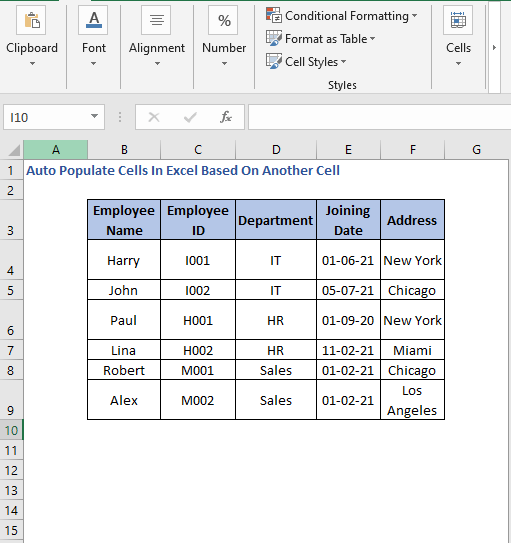
Li vir tabloyek me heye ku agahdariya karmendan wekî nav, nasname, navnîşan, beşa têkildar û dîroka tevlêbûnê vedihewîne. Bi karanîna van daneyan em ê bibînin ka meriv çawa şaneyan bixweber tijî dike.
Bala xwe bidin ku ev danehevek bingehîn a bi daneya derewîn e. di senaryoyek rast de, dibe ku hûn bi danehevek pir mezintir û tevlihev re rû bi rû bibin.
Pirtûka Xebatê ya Pratîkê
Hûn bi xêr hatin ku hûn pirtûka xebata pratîkê ji lînka jêrîn dakêşin.
Xweser Di Excel de Li Ser Bingeha Cellek Din Hucreyan Bi Xwe Bicive Bikin.xlsx
Xwe Bi Xwe Bi Ser Bi Hucreyên Din Bikin
Li vir, me mînaka xwe bi vî rengî datîne ku bi pêşkêşkirina navekî karmend, em ê agahiya wî bixweber bibînin.
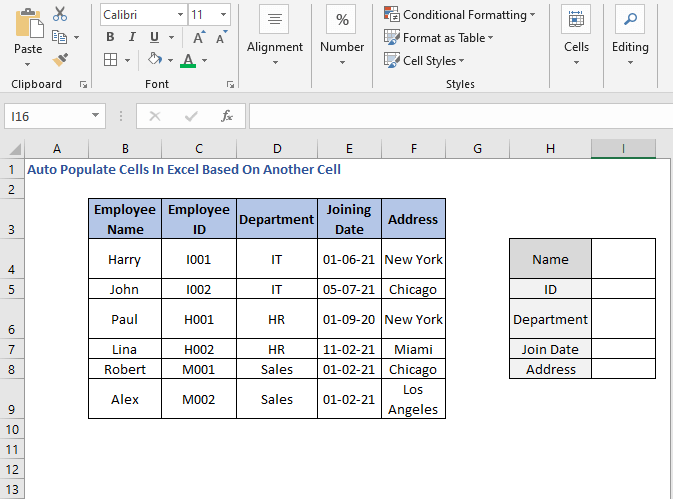
Li vir me qadên agahdariyê yên ji tabloya orîjînal veqetandî destnîşan kirin. Em bibêjin ku me Navê, Robert destnîşan kir.
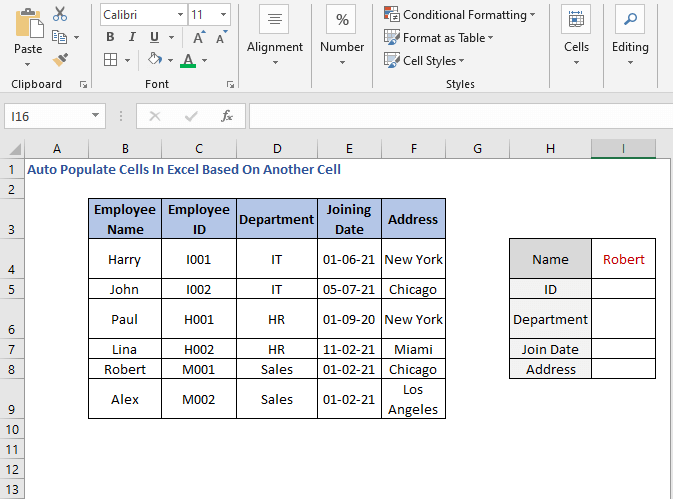
Piştre divê em hûrguliyên Robert bistînin. Werin em lêbikolin ka em çawa dikarin wiya bikin.
1. Bikaranîna Fonksiyona VLOOKUP
Tenê ji bo bîskekê "oto-populate" ji bîr bike ûli ser hilanîna daneyên li gorî pîvanan bifikirin, kîjan fonksiyon têne hişê we? Ew pir eşkere ye, VLOOKUP yek ji wan e.
VLOOKUP li daneyan digere, bi awayekî vertîkal hatiye organîzekirin. Ji bo bêtir agahdarî, vê gotara VLOOKUP-ê kontrol bikin.
Niha em ê bi karanîna fonksiyona VLOOKUP formulakek binivîsin ku dê daneyên tam ên ku em dixwazin di şaneyek de bigire.
Ka em formula derxistina nasnameya karmendê binivîsin
=IFERROR(VLOOKUP($I$4,$B$4:$F$9,2,0),"") 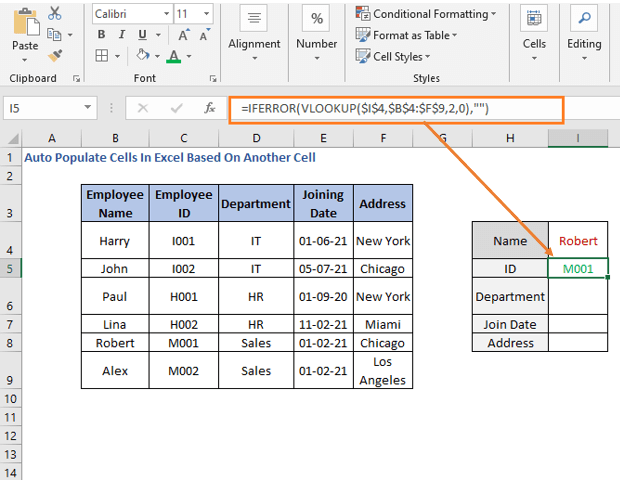
Di nav VLOOKUP de function, me navê ( I4) wekî lookup_value xistiye. Dûv re tevahiya tabloyê wekî lookup_array .
Nasnameya Karmend stûna 2yemîn e, lewra me 2 wekî hejmara_stûnê destnîşan kir.
Me fonksiyona IFERROR bikar anî da ku formula VLOOKUP biqedîne. Ev ê xeletiyên ku ji formûlê derdikevin ji holê rake (ji bo ku hûn fonksiyonê bizanibin, biçin gotarê: IFERROR).
Ji bo derxistina navê beşê, divê em formula biguherînin,
=IFERROR(VLOOKUP($I$4,$B$4:$F$9,3,0),"") 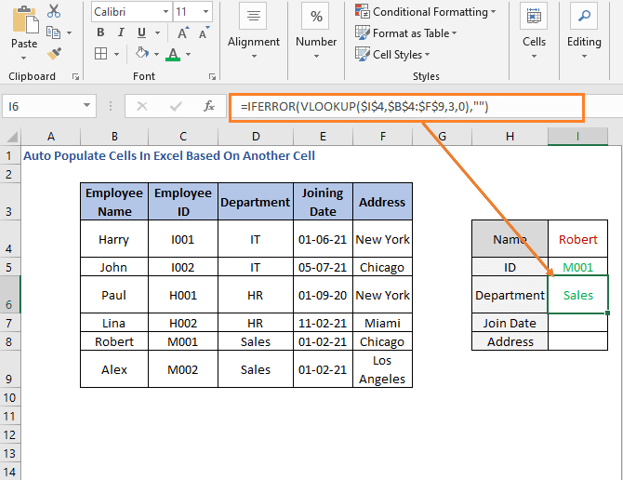
Li vir me hejmara_stûnê li gorî pozîsyona tabloya orîjînal guhert. Departman stûna 3yemîn e, ji ber vê yekê me 3 bikar aniye.
Ji bo Dîroka Tevlîbûnê û Navnîşan, formula wê bibe
=IFERROR(VLOOKUP($I$4,$B$4:$F$9,4,0),"") 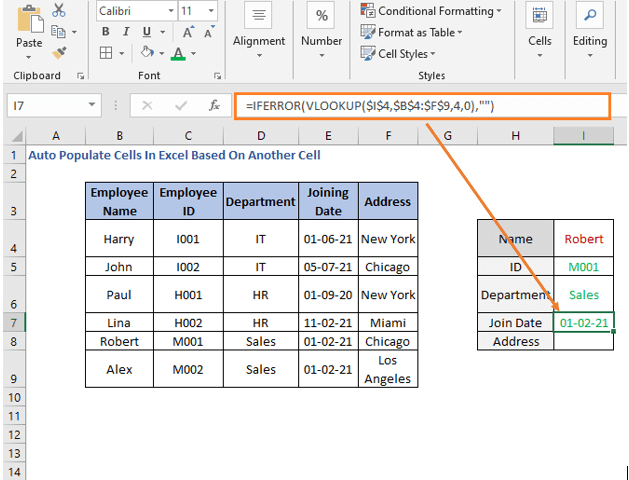
Û
=IFERROR(VLOOKUP($I$4,$ B$4:$F$9,5,0),””) 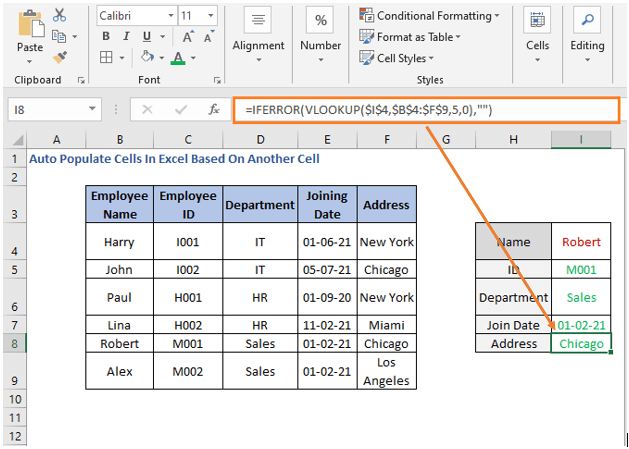
Me hûrguliyên ji bokarmend. Niha navê xwe biguherîne û şaneyên wê bixweber werin nûvekirin.
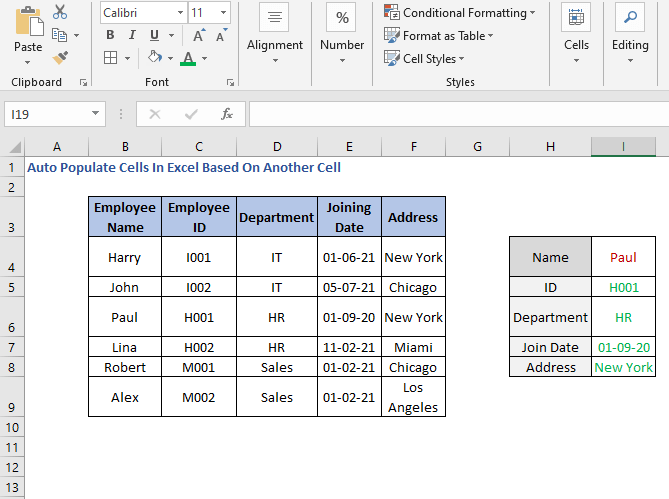
VLOOKUP bi Lîsteya Drop-Down
Berê me nav bi destan pêşkêş kir. Carinan dibe ku ew dem dixwe û hem jî tevlihev xuya bike.
Ji bo çareserkirina pirsgirêkê em dikarin ji bo navê karmendê lîsteyek daketî çêkin. Ji bo ku hûn li ser çêkirina lîsteyek daketî zanibin, gotarê kontrol bikin.
Di Veqandina daneyan qutika diyalogê de List hilbijêrin û referansa şaneyê ya navan têxin nav xwe.
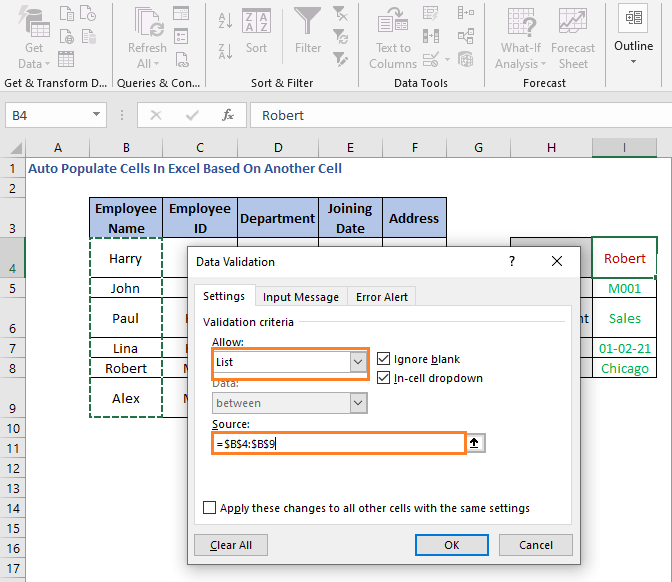
B4:B9 navbera ku navan dihewîne ye.
Niha em ê lîsteya daketî bibînin.
0> 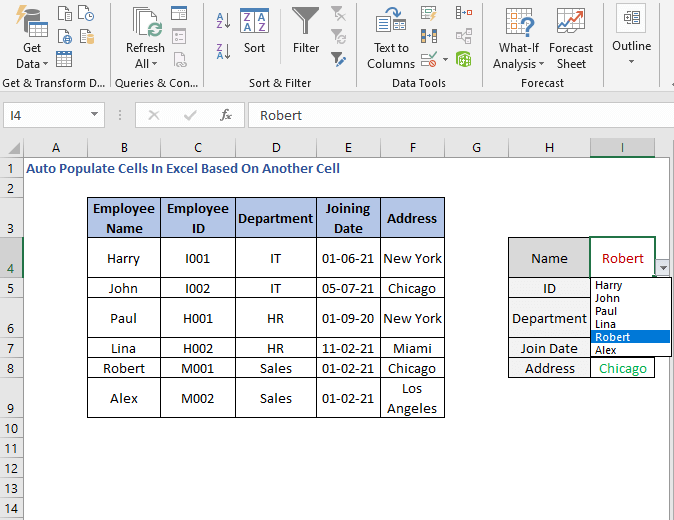
Niha em dikarin navekî bi bandortir û bi leztir hilbijêrin.
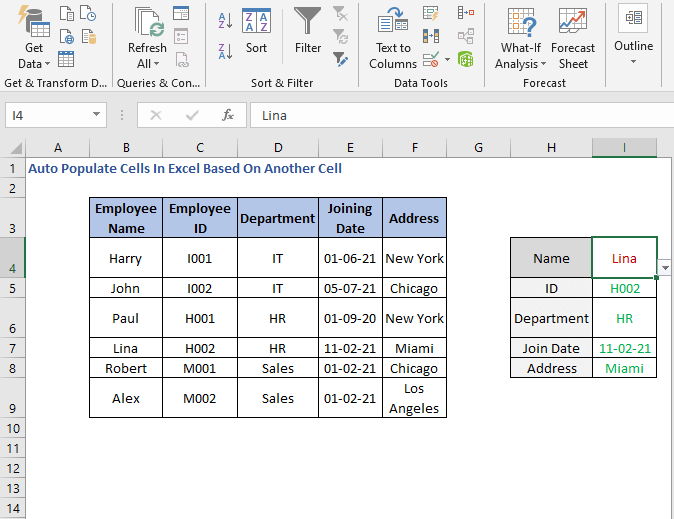
Çawa ku me bikar anî şaneyên din bixweber têne tije kirin VLOOKUP .
2. Bikaranîna INDEX – Fonksiyon MATCH
Operasyona ku me bi VLOOKUP kiriye, dikare wekî din were kirin. Em dikarin hevbendiya INDEX-MATCH bikar bînin da ku hucreyan bixweber tijî bikin.
MATCH cihê nirxek lêgerînê di rêzek, stûn, an tabloyê de destnîşan dike. INDEX nirxê li cîhekî diyarkirî di nav rêzekê de vedigerîne. Ji bo bêtir agahdarî serdana gotaran bikin: INDEX, MATCH.
Formula wê bibe ya jêrîn
=IFERROR(INDEX($C$4:$C$9,MATCH($I$4,$B$4:$B$9,0)),"") 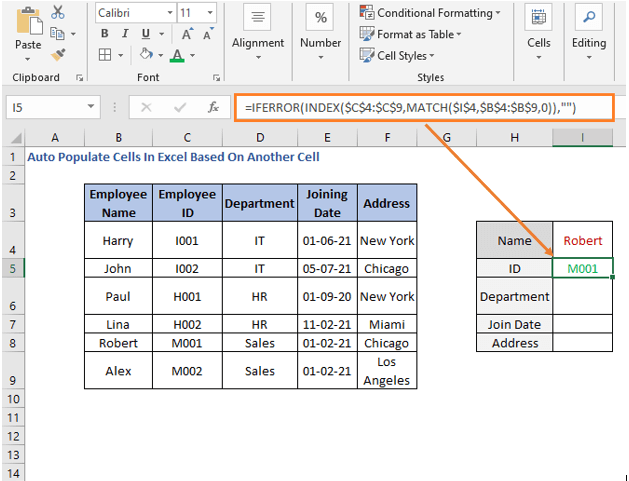
Li vir formula me hejmara id-ê derdixe ji ber ku me rêza id-ê di nav INDEX de peyda kiriye û fonksiyona MATCH hejmara rêzê peyda dike, li gorî pîvanannirxa di tabloyê de ( B4:B9 ).
Ji bo derxistina Beşa em ê rêza INDEX biguherînin û formula dê ya li jêr be
=IFERROR(INDEX($D$4:$D$9,MATCH($I$4,$B$4:$B$9,0)),"") 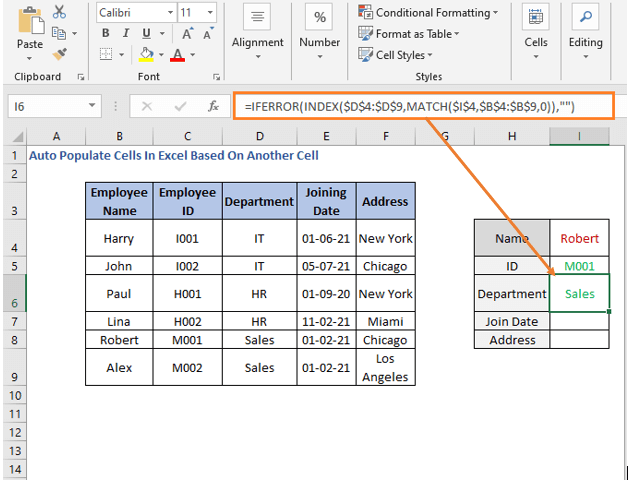
Beş di navbera D4 heta D9 de ne .
Formula Dîroka Tevlîbûnê dê bibe
=IFERROR(INDEX($E$4:$E$9,MATCH($I$4,$B$4:$B$9,0)),"") 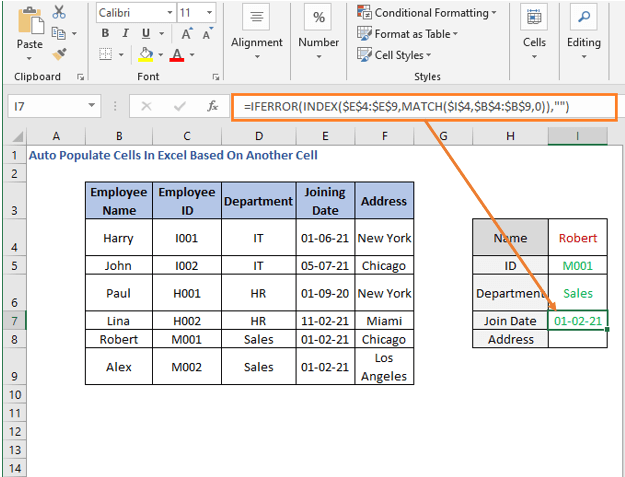
Û ji bo navnîşana
=IFERROR(INDEX($F$4:$F$9,MATCH($I$4,$B$4:$B$9,0)),"") 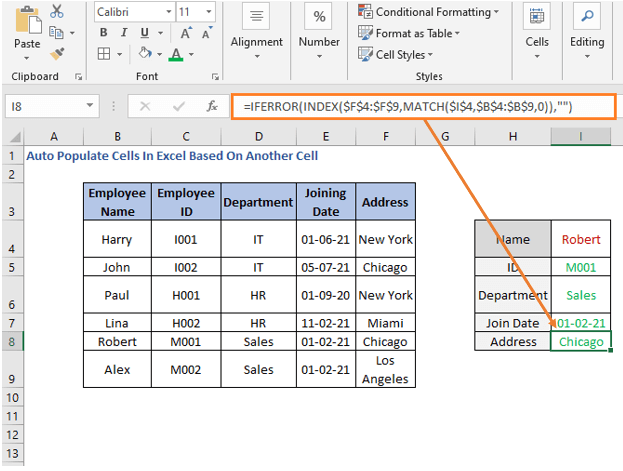
Niha ji bo zelalkirinê, werin em bijartinê ji holê rakin û yek ji navan hilbijêrin
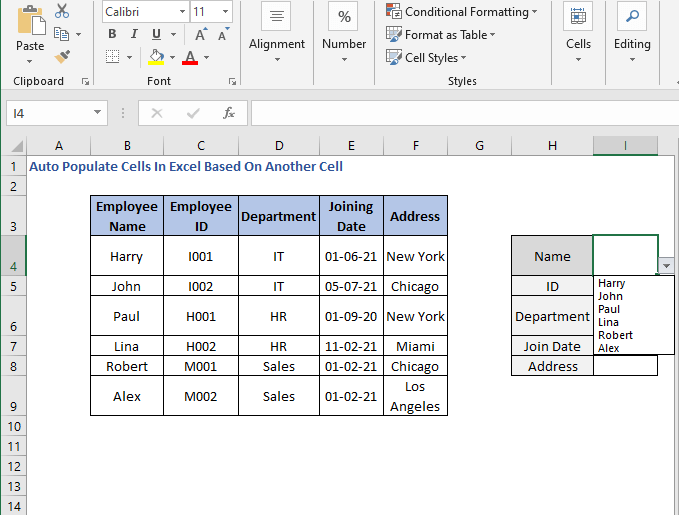
Hûn ê bibînin ku şaneyên din bixweber têne tije kirin.
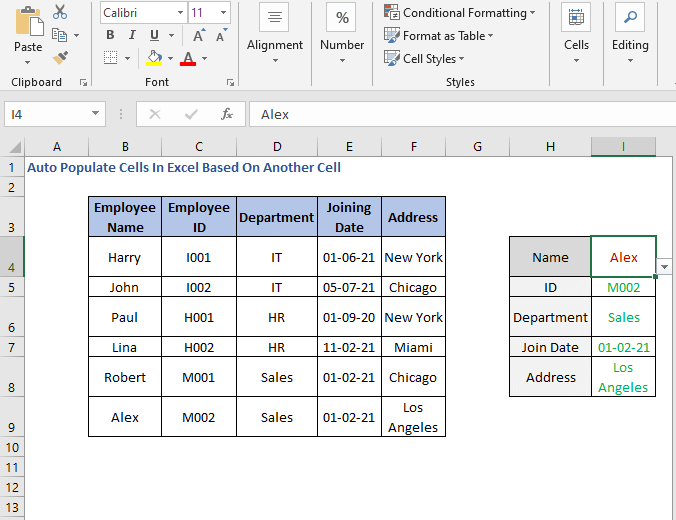
3. Bikaranîn Fonksiyona HLOOKUP
Heke we daneyan bi horîzontal ve têne rêve kirin wê hingê pêdivî ye ku hûn fonksiyona HLOOKUP bikar bînin. Ji bo ku hûn di derheqê fonksiyonê de bizanibin serdana vê gotarê bikin: HLOOKUP.
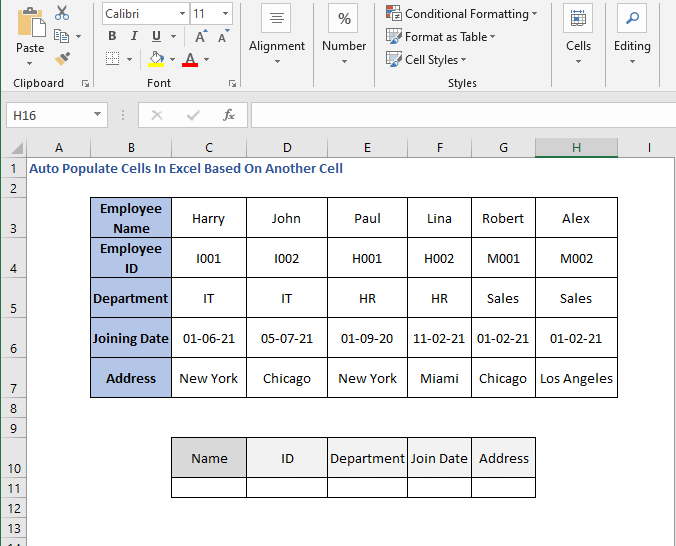
Navê qada wê ji lîsteya daketî were danîn. Û qada mayî jî dê bixweber were tije kirin.
Ji bo derxistina id, em ê formula jêrîn bikar bînin
=IFERROR(HLOOKUP($C$11,$C$3:$H$7,2,0),"") 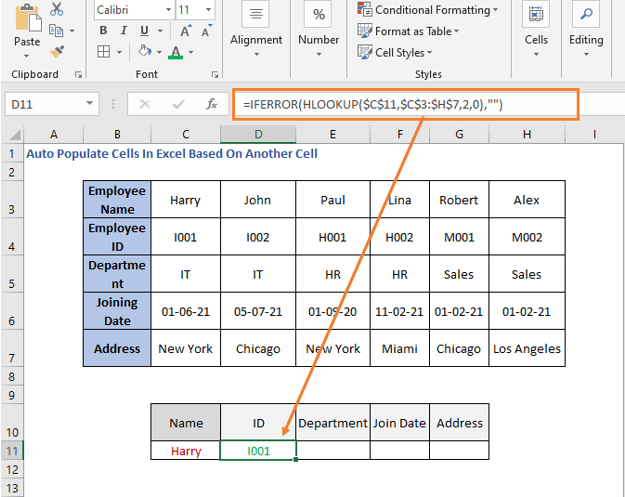
Operasyon dişibe formula VLOOKUP . Di nav fonksiyona HLOOKUP de, me nav wekî nirx_lookup_9> û tablo wekî lookup_array pêşkêş kir. Nasname di rêza 2yemîn de ne, ji ber vê yekê row_num 2 ye. Û 0 ji bo berhevdana tam.
Niha, ji bo beşê, formula wê bibe
=IFERROR(HLOOKUP($C$11,$C$3:$H$7,3,0),"") 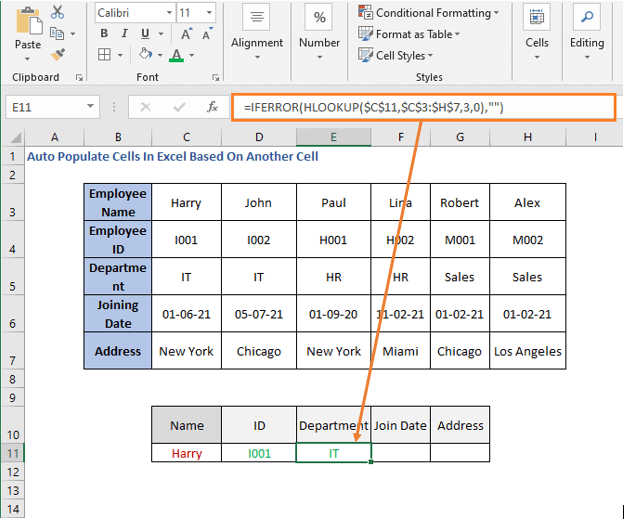
Beşa rêza 3yemîn e, ji ber vê yekê hejmara_rêzê li vir 3 ye.
Werin em binivîsinformula roja tevlêbûnê
=IFERROR(HLOOKUP($C$11,$C$3:$H$7,4,0),"") 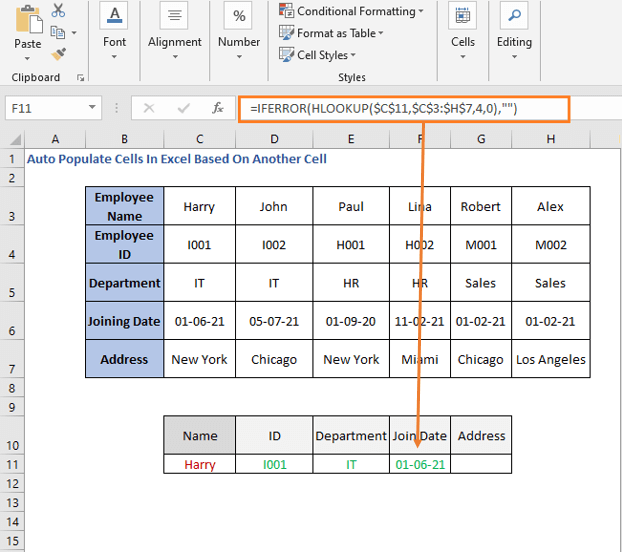
Dîroka Tevlîbûnê rêza 4emîn e, ji ber vê yekê row_num 4 li vir e. Dûv re ji bo navnîşanê hejmara rêzê biguhezîne 5.
=IFERROR(HLOOKUP($C$11,$C$3:$H$7,5,0),"") 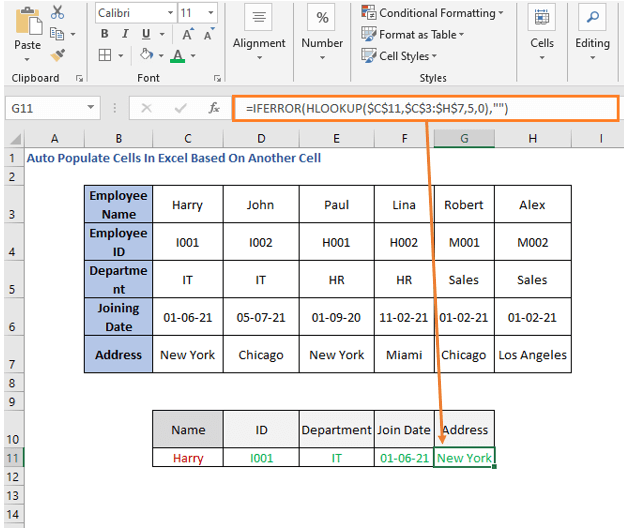
Werin em şaneyan ji holê rakin û navekî ji dilopê hilbijêrin. -lîsteya jêrîn
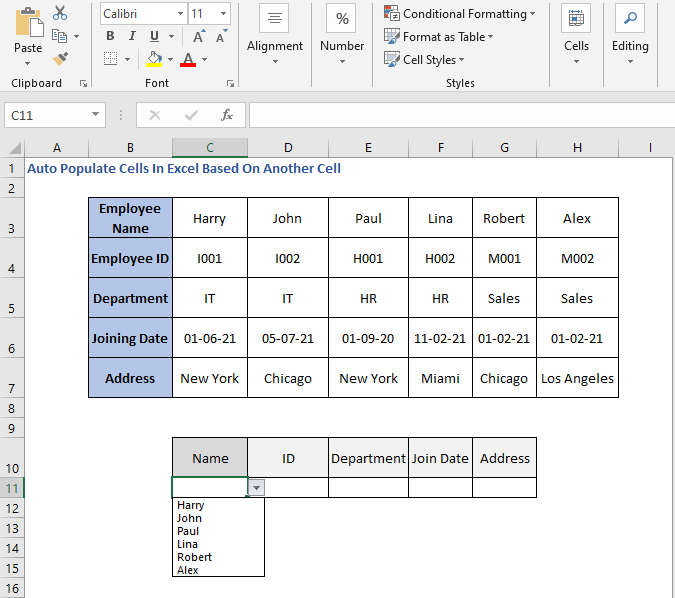
Piştî bijartina navî, hûn ê bibînin ku şaneyên din bixweber tijî dibin.
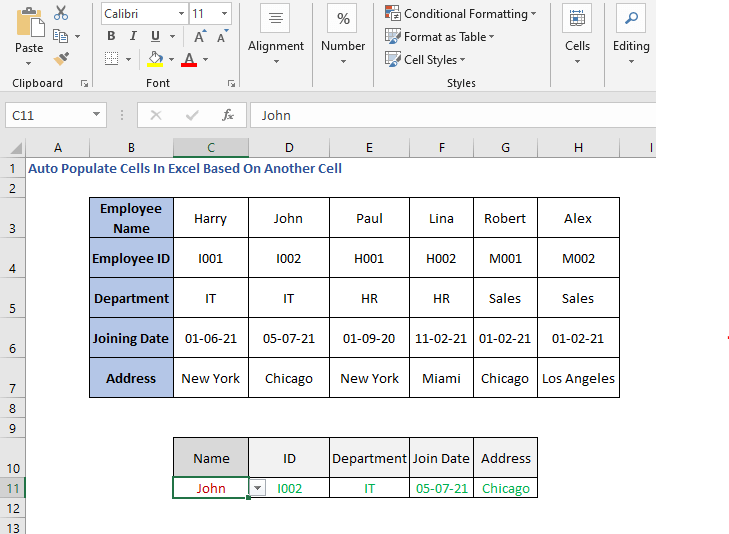
4. INDEX -MATCH ji bo Rêzan
Em dikarin ji bo rêzikan hevberdana MATCH INDEX jî bikar bînin. Formula jêrîn dê bibe yek
=IFERROR(INDEX($C$4:$H$4,MATCH($C$11,$C$3:$H$3,0)),"") Ev ji bo derxistina id-ê ye, lewra me di de C4:H4 bikar aniye>INDEX function, ku rêza Nasnameya Karmend ye.
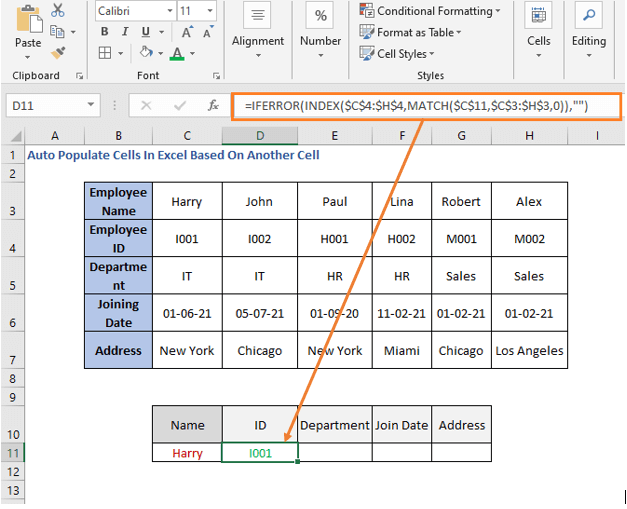
Rêzika rêzê biguherîne da ku beşê bibîne
=IFERROR(INDEX($C$5:$H$5,MATCH($C$11,$C$3:$H$3,0)),"") 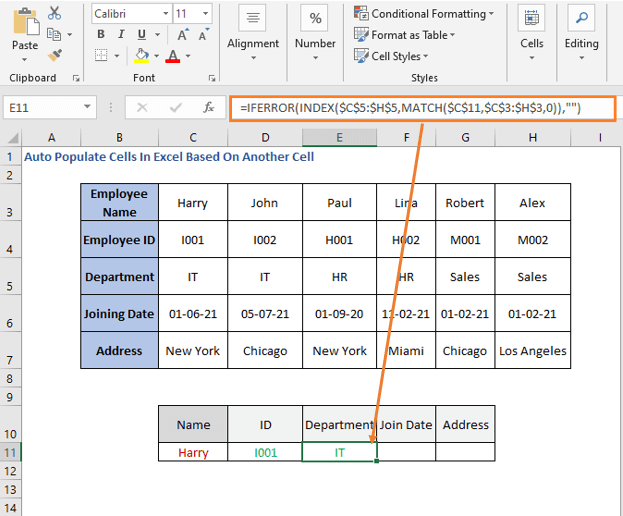
Bi heman awayî, ji bo tarîx û navnîşana tevlêbûnê jimara rêzê biguherînin
=IFERROR(INDEX($C$6:$H$6,MATCH($C$11,$C$3:$H$3,0)),"") Li vir C6:H6 Dîroka Tevlîbûnê rêz e.
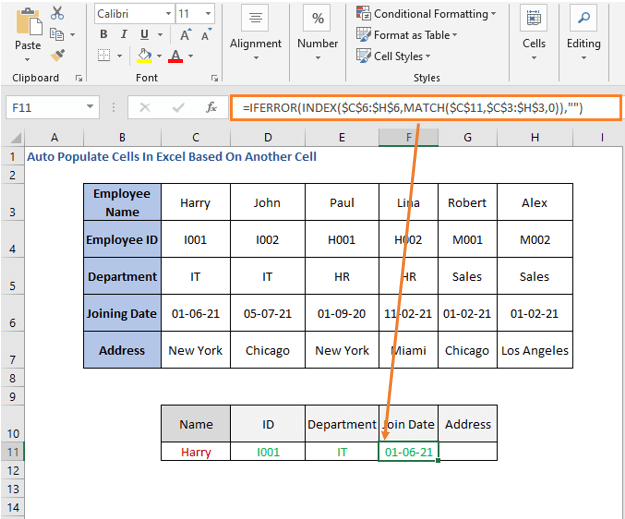
Û C7:H7 rêza Navnîşan e, ji ber vê yekê formula ji bo wergirtina navnîşanê dê mîna ya li jêr be
=IFERROR(INDEX($C$7:$H$7, MATCH($C$11,$C$3:$H$3,0)),””) 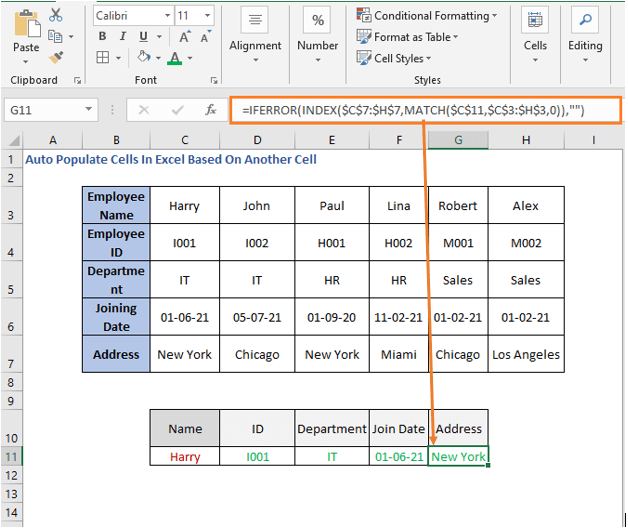
Encam
Ev ji bo îro ye. Me çend awayan navnîş kiriye ku hûn hucreyên xweser li ser hucreyek din ava bikin. Hêvî dikim ku hûn ê vê arîkar bibînin. Ger tiştek ku têgihîştinek dijwar xuya dike, ji kerema xwe şîrove bikin. Rêbazên din ên ku me li vir ji bîr nekiriye bihêle.

